고정 헤더 영역
상세 컨텐츠
본문
유튜브 음원 추출 및 벨소리 만드는 방법

안녕하세요. 오늘은 유튜브에서 음원을 추출하여 벨소리 만드는 방법을 포스팅 해보려 합니다.
저는 보통 음악을 멜론이나 지니 같은 어플을 통해 주로 듣는 편이었는데, 유튜브로 음악을 듣다보니 더욱 더 다양한 곡을 들을 수 있다는 것을 느꼈습니다. 주로 유튜브의 때껄룩이나 이공이 님 채널을 구독하여 노래를 듣는데요, 추천해주신 곡들 중에서 멜론이나 지니에 없는 곡들이 상당히 많더라구요? 그래서 한 곡, 두 곡 따로 유튜브의 플레이리스트를 만들어서 듣다보니 음악어플 보다는 유튜브를 더욱 애용하게 되었습니다.
유튜브의 한 가지 단점이라면 프리미엄 회원이 아닐 경우에는 광고가 나온 다는 점이겠죠? 그동안은 아이폰을 사용했었기 때문에 광고가 나와도 이런 방식으로 음악을 들었었지만, 이제는 갤럭시를 사용하기 때문에 음원을 다운받아서 들을 수 있게 되었습니다.
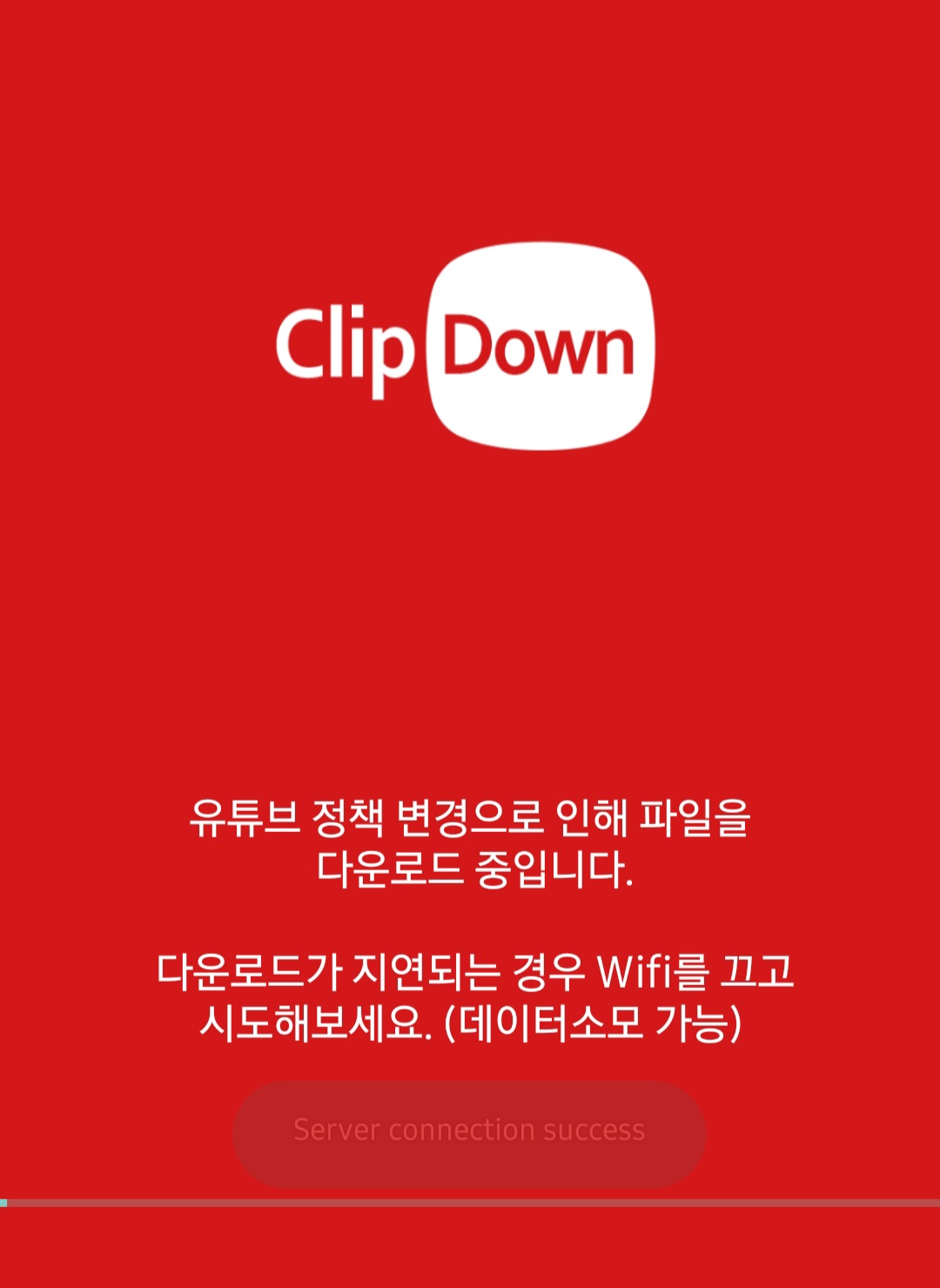
그래서 이웃님들의 포스팅에서 종종 보이던 클립다운 어플을 이용하여 저도 음원을 추출할 수 있었고, 이 음원으로 벨소리까지 만들어서 유용하게 쓰고 있기 때문에 한번 적어 보겠습니다.
클립다운은 음원이나 영상을 추출하고자 하는 링크를 입력하면 그대로 추출되어 저장되는 프로그램입니다. 안드로이드에서만 이용이 가능한 것으로 알고 있으며, 갤럭시 스토어나 원스토어에서 다운 받을 수 있습니다. (구글 플레이 스토어 X)
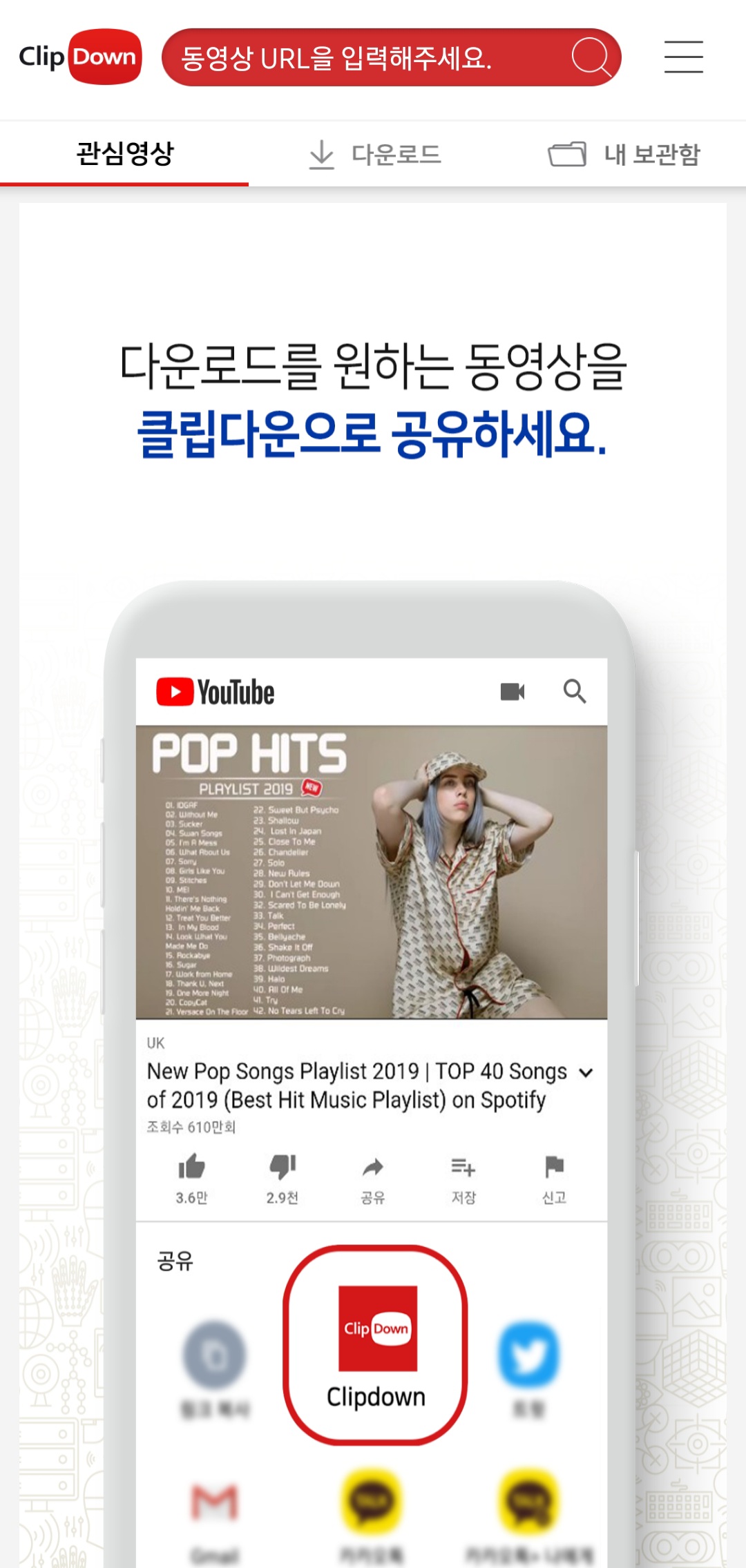
클립다운 어플에 접속하면 화면에서처럼 동영상 링크를 입력할 수 있는 화면이 바로 나타납니다. 복사해둔 링크를 붙여넣기 해도 되고, 유튜브에서 공유하기를 눌러 다운받는 방법도 있습니다.
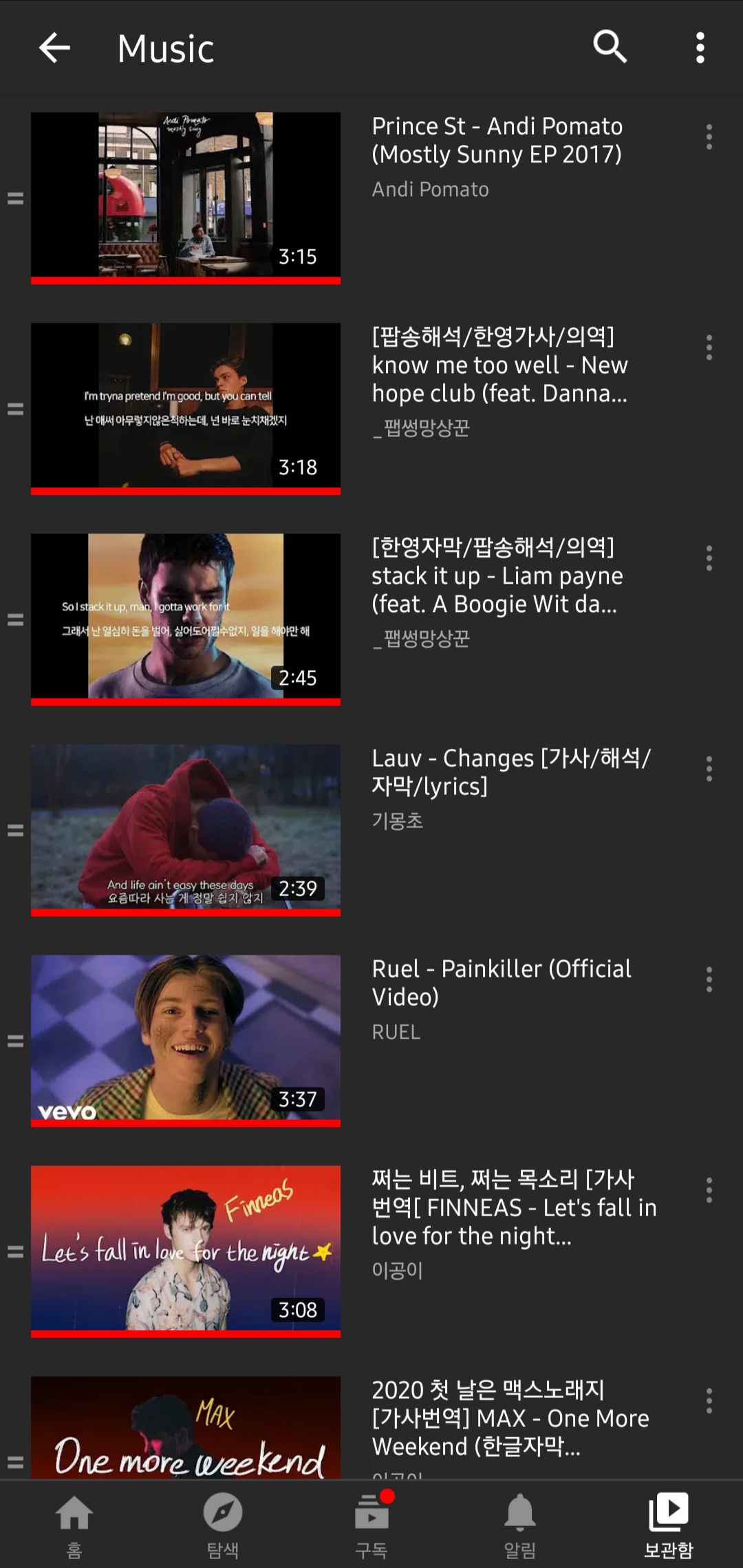
유튜브에서 원하는 영상을 바로 추출하기 위해 유튜브를 켜보았습니다.
제가 저장해둔 플레이리스트에서 음원을 추출할 곡을 선택합니다.

제가 제일 좋아하는 곡이라고 할 수 있는 애드시런의 Photograph입니다.
공유 버튼을 눌러주세요.
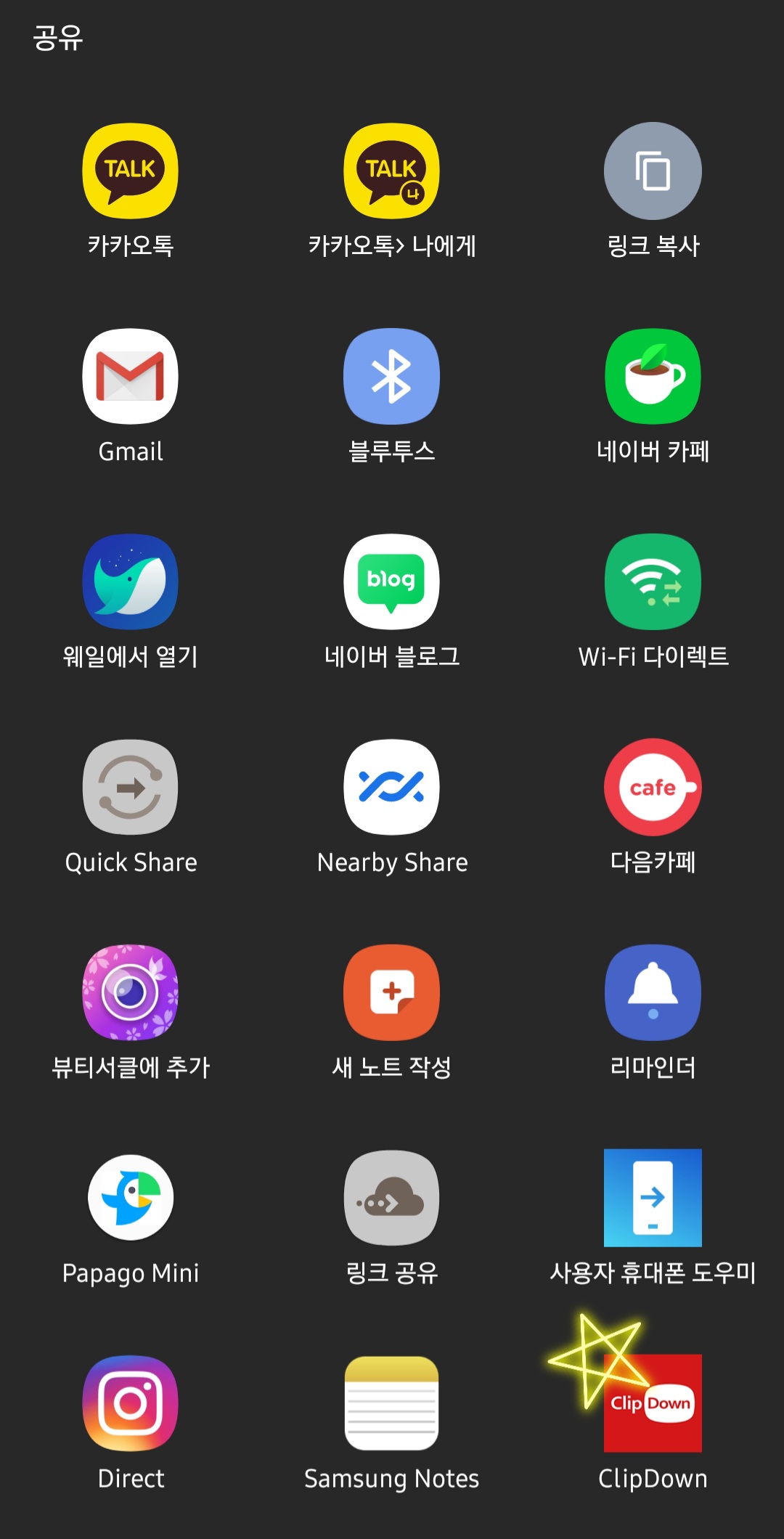
공유 버튼을 누르면 여러가지 어플이 나오는데 아래 쪽에 있는 Clip Down을 눌러줍니다.
음원 추출을 하실 때 주의하실 점은 별도의 영리 목적으로 사용해서는 안된다는 점이고 개인 소장 및 음악 감상 등을 위해서만 사용해야 한다는 점을 주의하시기 바랍니다.

애드시런의 포토그래프를 공유하니 클립다운 어플에서 오디오 or 비디오 저장 화면이 나타납니다. 그 밑에 해상도 설정을 통해서 용량에 맞게 다운 받으시면 됩니다. 저는 음원만 필요하기 때문에 오디오를 눌렀습니다.

그러면 이렇게 다운로드 창이 나타나고, 핸드폰에서 다운로드 된 음원을 확인하러 가봅시다.
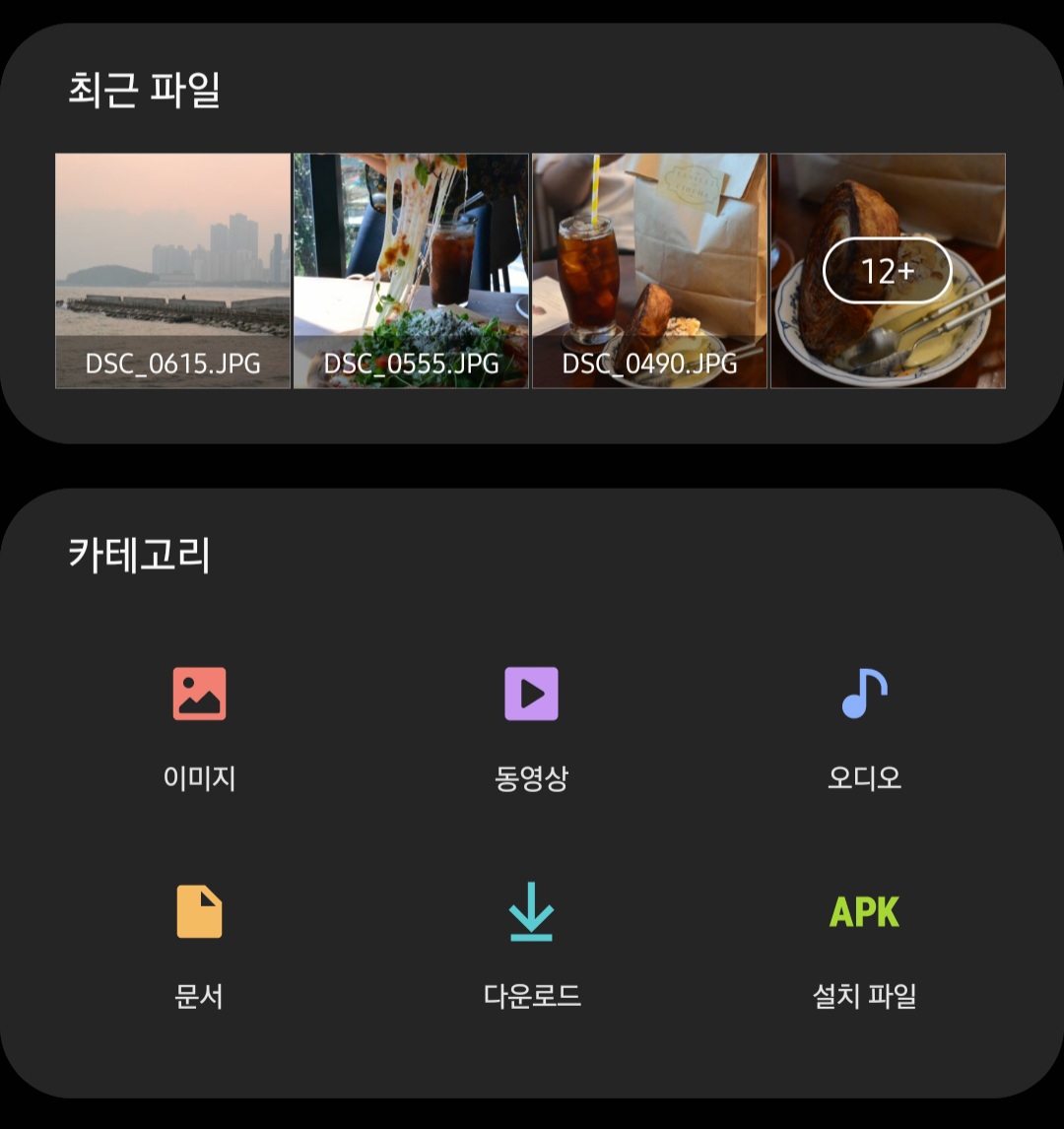

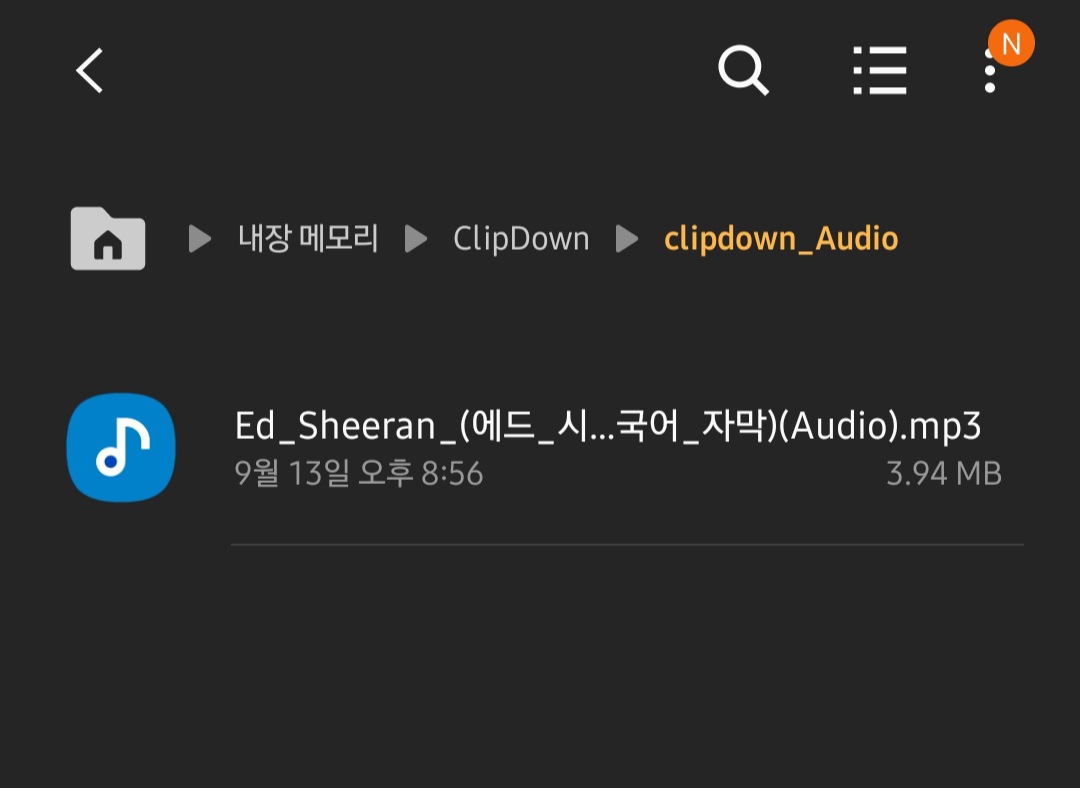
다운받은 음원은 내장메모리 > 클립다운 > 클립다운 오디오에서 확인할 수 있습니다. 유튜브 제목 그대로 저장이 되었군요. 이미 추출은 모두 끝난 상태이기 때문에 바로 음악 어플들을 통해 다운받은 음원을 들을 수 있습니다.
■ mp3음원으로 벨소리 만들기
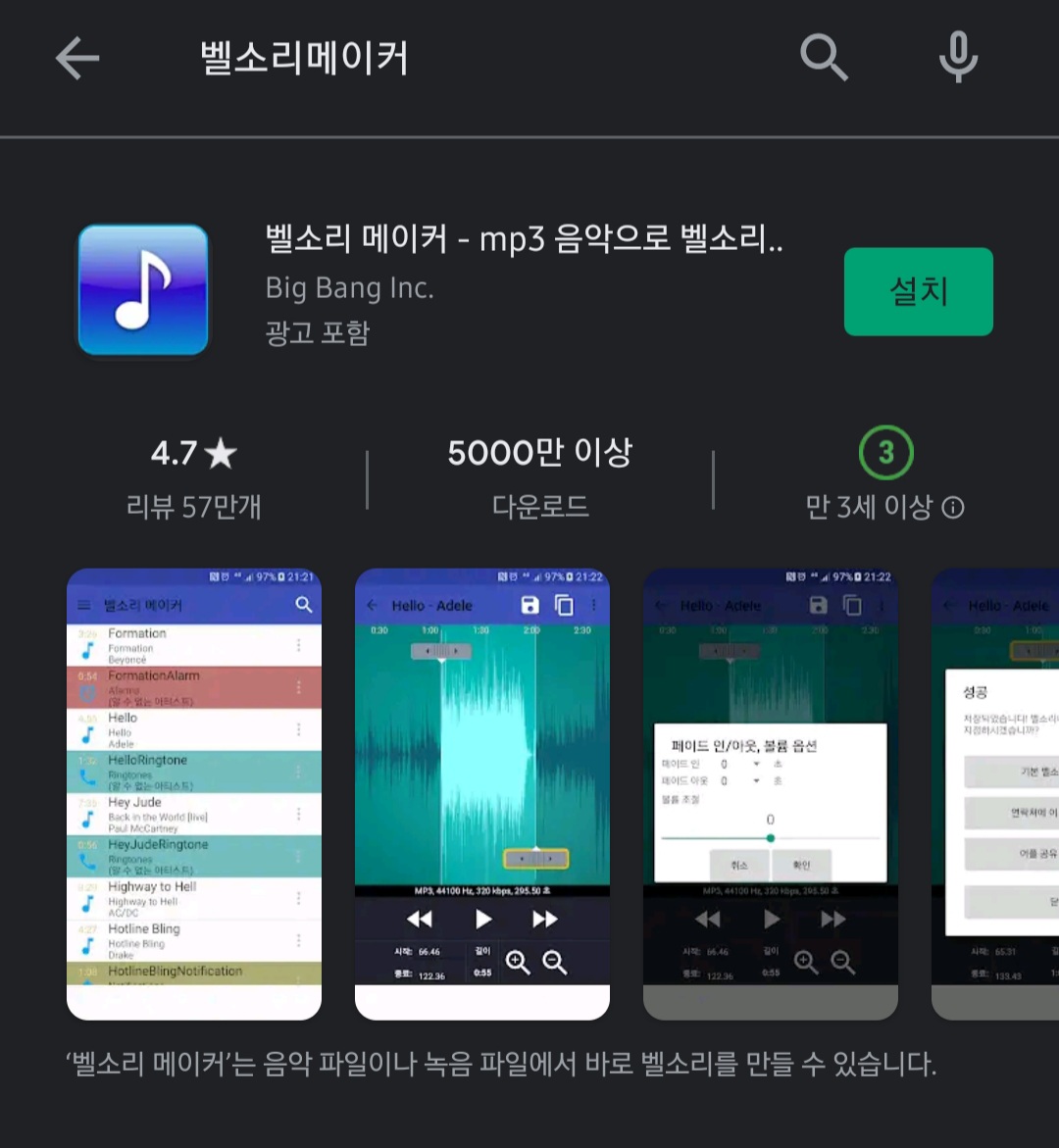
저는 애드시런 Photograph 중에서도 특별히 좋아하는 구간이 있기 때문에, 좋아하는 구간만 잘라서 벨소리를 만들고 싶어졌습니다. 구글 플레이 스토어에서 '벨소리 메이커'를 검색하여 다운받아 줍니다.

벨소리 메이커를 열면 제가 가지고 있는 음원이 확인됩니다. 현재로써는 다운 받은 게 애드시런 곡밖에 없군요. 벨소리 만들기를 원하는 음원을 선택해 줍니다.
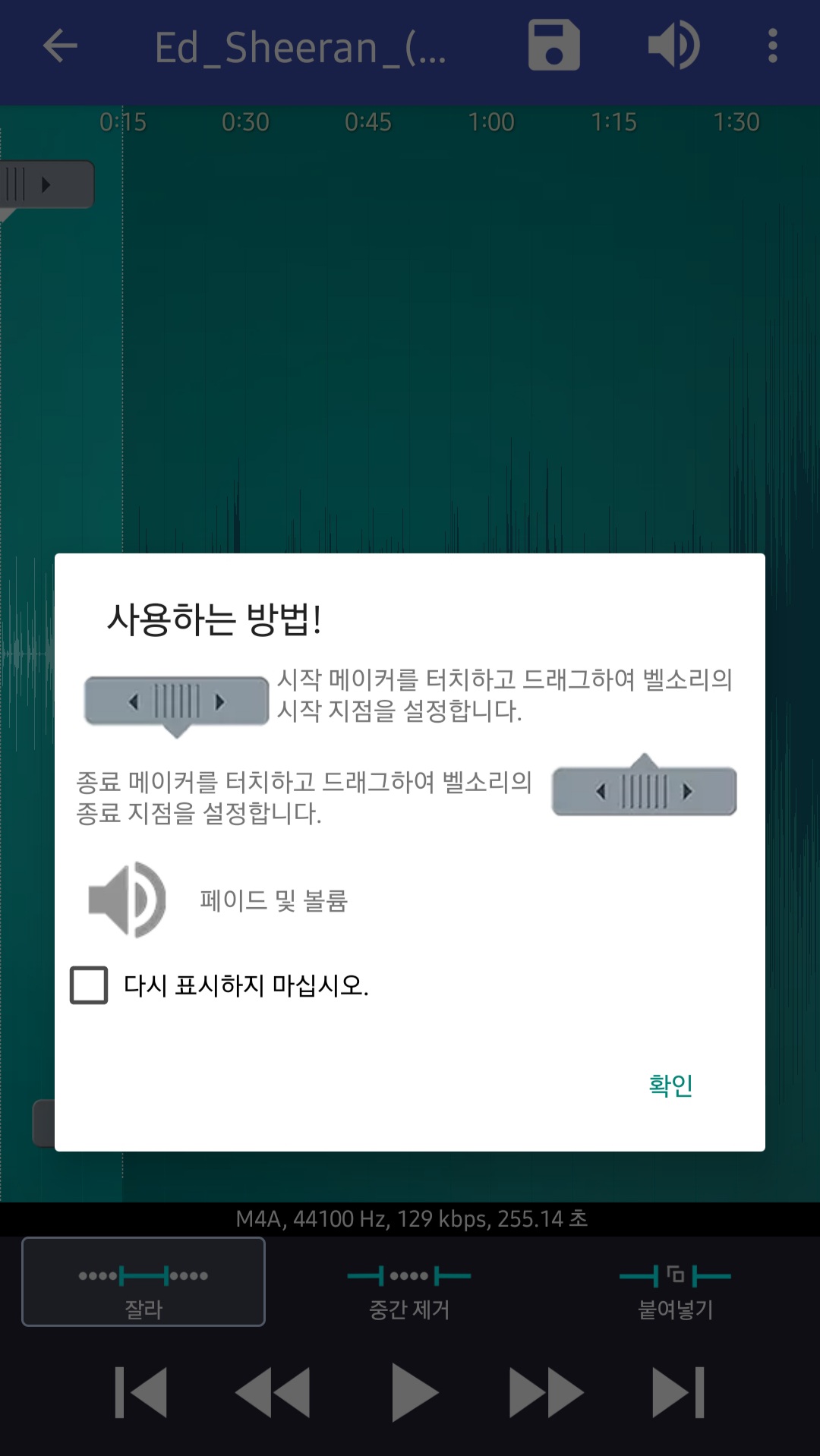
음원을 선택하면 간단한 사용방법 화면이 나오는데, 사용방법 화면을 굳이 보지 않으셔도 구간 조절바를 선택하여, 원하는 벨소리 구간을 설정한 뒤에 저장하면 끝입니다.

중간 부분만 저장하거나, 중간 부분을 제거하는 등 원하는 방식을 선택한 후에 구간을 설정하면 되겠습니다. 저는 후렴 부분만 필요해서 중간 부분만 구간을 설정하여 저장했습니다.

구간을 설정하고 저장하게 되면 기본 벨소리나 연락처 벨소리로 지정하겠냐고 묻는 화면이 나옵니다. 저는 기본 벨소리로 지정을 눌렀습니다.

그러면 권한 허용 창이 뜨며, 허용으로 바꿔줍니다.

기본 벨소리로 지정 후 벨소리 확인을 해보면, 이렇게 제가 원하는 구간만 추출한 음원이 벨소리로 들어가 있습니다. 아이폰을 쓸 때에는 기본 벨소리만 주로 썼었는데 이제는 원하는 노래가 있을 때마다 클립다운으로 추출해서 벨소리 만들기를 할 수 있을 것 같습니다.
일부러 PC에 접속할 필요 없이 스마트폰만을 이용하여, 좋아하는 가수의 음악을 다운받아 벨소리를 쉽게 만들 수 있어 추천드리고 싶은 어플입니다.
포스팅을 읽어주셔서 감사합니다.
'모바일생활 꿀팁' 카테고리의 다른 글
| 갤럭시 유용한 기능 / 업무에 집중하고 싶을 때! 집중모드 설정방법 (9) | 2020.09.12 |
|---|---|
| 갤럭시를 아이폰처럼! 한손 조작 어플 / 원핸드오퍼레이션 (3) | 2020.09.06 |
| 갤럭시 엣지패널 스마트셀렉트 기능 총정리! (3) | 2020.09.04 |
| 갤럭시 엣지패널 스마트셀렉트로 GIF움짤 만들기 (4) | 2020.09.01 |
| LG U+모바일 TV / 카드 포인트 전환하고 영화보는 방법 (3) | 2020.08.30 |





댓글 영역